Pada kali ini kita akan membuat nomor urut secara otomatis ketika mengetik di suatu cell pada Microsoft Excel di semua versi. Ada dua cara rumus yang sudah biasa kita dengan menggunakan IF dan ditambakan fungsi COUNTA atau ROW. Kita akan bahas satu persatu rumus ini lebih jelas agar dapat digunakan secara maksimal di Excel.
- Menggunakan Fungsi IF yaitu membuat perbandingan logis antara nilai dan perkiraan. Fungsi ini dicombinasikan dengan Fungsi COUNTA yaitu menghitung sel yang berisi setiap tipe informasi, termasuk nilai kesalahan dan teks kosong (""). Adapun rumusnya adalah =IF(B2<>"";COUNTA($B$2:B2);"") Keterangan IF adalah rumus logical (jika), B2 adalah = Cell yang dijadikan patokan di isi atau tidak, <>"" = Jika B2 kosong makan A2 akan kosong, Bila diisi maka COUNTA($B$2:B2) = Perhitungan isian Cell mulai dari B2 hingga B3 dan seterusnya, "" = Jika kosong tetap kosong.
- Fungsi IF yang dikombinasikan dengan Fungsi ROW ini adalah baris tempat munculnya rumus. Adapun rumusnya adalah =IF(B2="";"";ROW()-1), Keterangan IF adalah rumus logical (jika), B2="";"" B2 apabila kosong maka cell A2 juga kosong, ROW())-1 apabila di isi maka muncul angka pengurangan dari baris kedua di kurangi 1 baris.
Dari dua rumus diatas dapat digunakan sesuai kebutuhannya, namun setiap rumus mempunyai kelemahan masing-masing. Lihat pada gambar pertama dimana nomor urut Hijau berada pada nomor urut 3, ini artinya cell diatasnya tidak ada nilainya tidak akan diberikan nomor urut dan nomor urutnya tetap berurutan walaupun melangkahinya. Sedangkan gambar kedua pada Hijau cell diatasnya tidak dinilai tetap nomor urutnya disesuaikan dengan baris artinya terjadi ketidakurutan nomor.
Sekian semoga bermanfaat.

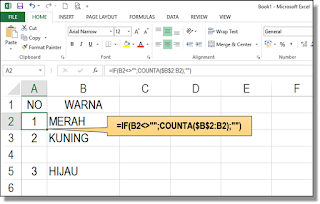

0 Response to "Membuat Nomor Urut Otomatis di Excel"
Post a Comment